- Guide per Montare Video
- 1.Convertitori da audio a testo online gratuiti
- 2.Gli 9 migliori generatori di voci AI
- 3.Idee, Musica e Frasi per Video di Compleanno
- 4.Come Generare Sottotitoli Automatici in Video
- 5.Software Migliori per Montaggio Video con IA
- 6.Strumenti Online Migliori per Rimuovere Voce
- 7.Come Sostituire i Volti nei Video
- 8.Migliori Lettori Video Gratuiti per PC
- 9.Migliori programmi gratuiti per riprodurre DVD
- 10.Rimuovere rumori di sottofondo da video
- 11.Creare Video di Mappa di Viaggio Animata
- 12.I 10 Migliori Cutter Video Gratuiti
- Miglior Editor Video su PC: Filmora
- Provalo gratuitamente Provalo gratuitamente
Come dare ai tuoi video un aspetto cinematografico
Aggiornato il 09/04/2024• Soluzioni comprovate
Anche se il miglior aspetto cinematografico si ottiene utilizzando una , o qualsiasi altra videocamera professionale, i video maker possono applicare vari effetti che simuleranno l'aspetto e la sensazione del filmato girato con alcune delle migliori fotocamere mai create.
In questo tutorial, ti guideremo attraverso alcuni dei trucchi che puoi utilizzare nel tuo progetto per ottenere un aspetto più cinematografico ai video su cui stai lavorando.
Come dare ai tuoi video un aspetto cinematografico
Wondershare Filmora: il miglior Movie Maker per creare video con un aspetto cinematografico
 Garanzia di Download Sicuro, zero malware
Garanzia di Download Sicuro, zero malware
 Garanzia di Download Sicuro, zero malware
Garanzia di Download Sicuro, zero malware
(vai a scaricare Filmora mobile sul tuo dispositivo mobile tramite Appstore e GooglePlay).
*Le informazioni sul prodotto e sulla fatturazione ti verranno inviate via email dopo l'acquisto.
Ti consigliamo di utilizzare Wondershare Filmora per i tuoi progetti, dal momento che farà sembrare i tuoi video come se fossero stati prodotti in uno studio di Hollywood con questo software di editing video è facile. Inoltre, funzioni come 3D LUTS, o effetti a rallentatore ti aiuteranno a creare video che assomigliano a film realizzati per il grande schermo.
Come ottenere l'aspetto cinematografico con Filmora
Esistono diversi modi per creare un aspetto cinematografico con Filmora. Le parti seguenti sono alcuni esempi, ma puoi realizzare video più creativi con Filmora.
1. Cinema 21:9 Overlay
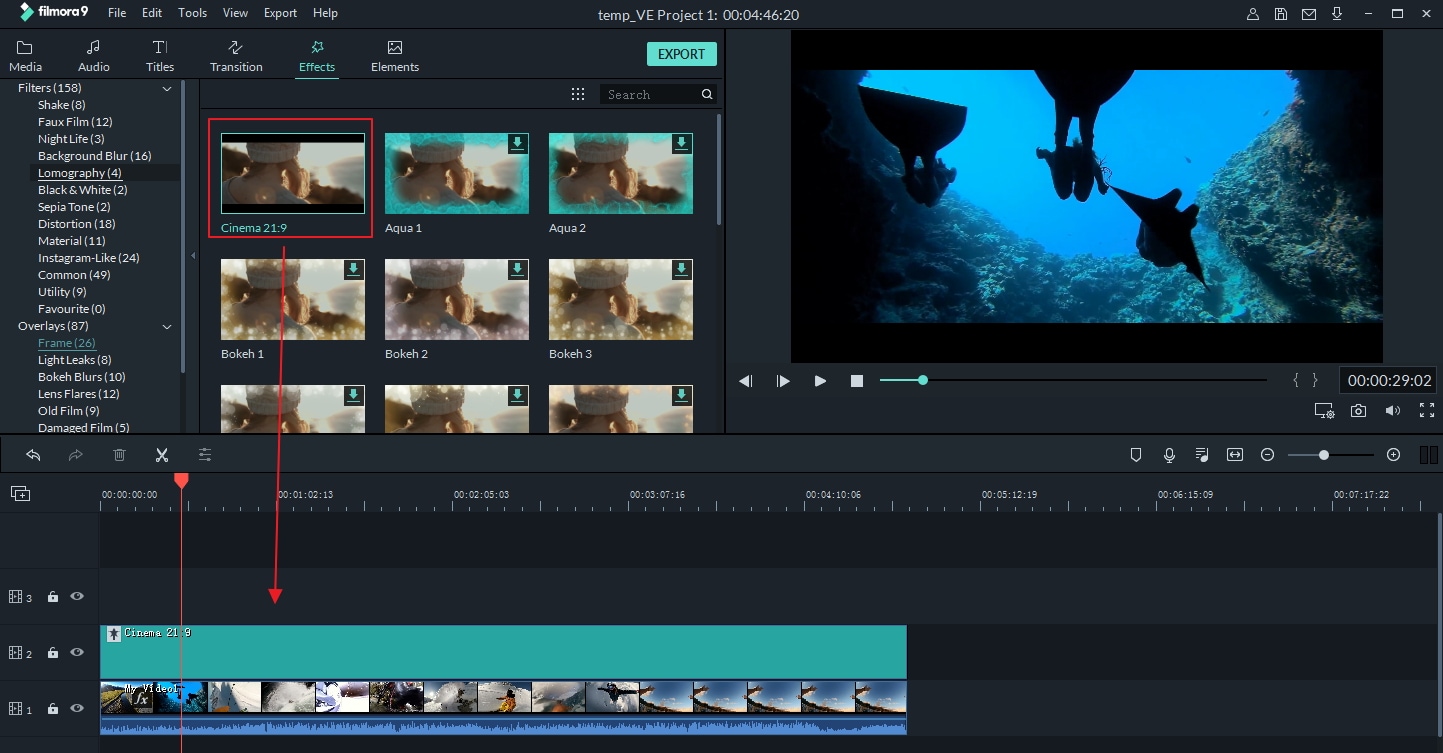
Ricrea le proporzioni dei film girati in CinemaScope applicando la sovrapposizione Cinema 21:9 ti aiuterà senza dubbio a dare ai tuoi video un aspetto cinematografico. Questa sovrapposizione aggiungerà due barre nere nella parte superiore ed inferiore della cornice e puoi applicarla cliccando sull'icona Sovrapposizione e selezionando la categoria Cornice. Clicca sull'overlay Cinema 21:9 per visualizzarlo in anteprima o trascinalo sulla traccia sopra la traccia video per applicarlo. Assicurati di regolare la durata dell'overlay Cinema 21:9 in modo che corrisponda alla lunghezza del tuo video clip.
2. Aggiungi sottotitoli
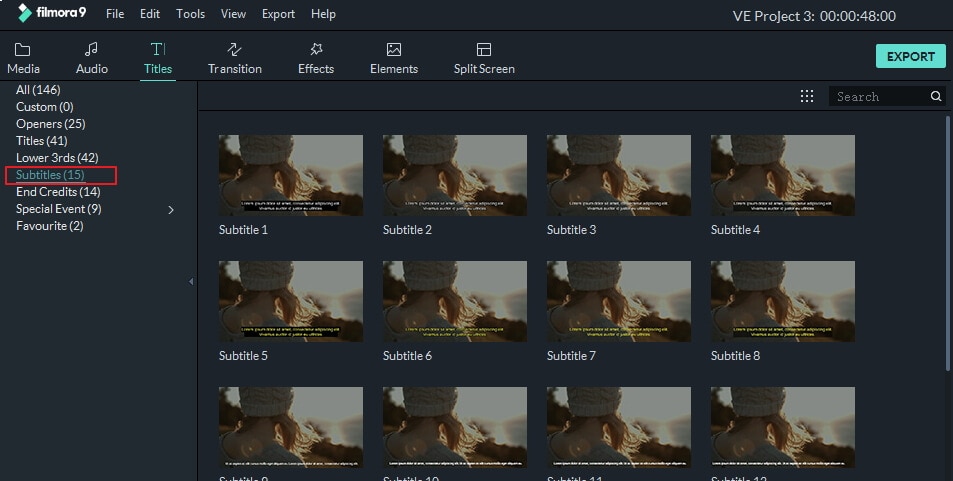
Le conversazioni nei video non sono sempre facili da seguire e la soluzione perfetta per questo problema è aggiungere i sottotitoli. Oltre a rendere il tuo video più cinematografico, i sottotitoli possono rendere i tuoi video più accessibili alle persone che non parlano la lingua originale del film. Per dare al tuo video un aspetto cinematografico, clicca sulla scheda Titoli e quindi seleziona una delle dozzine di diversi stili di sottotitoli nella categoria Sottotitoli.
3. 3D Luts
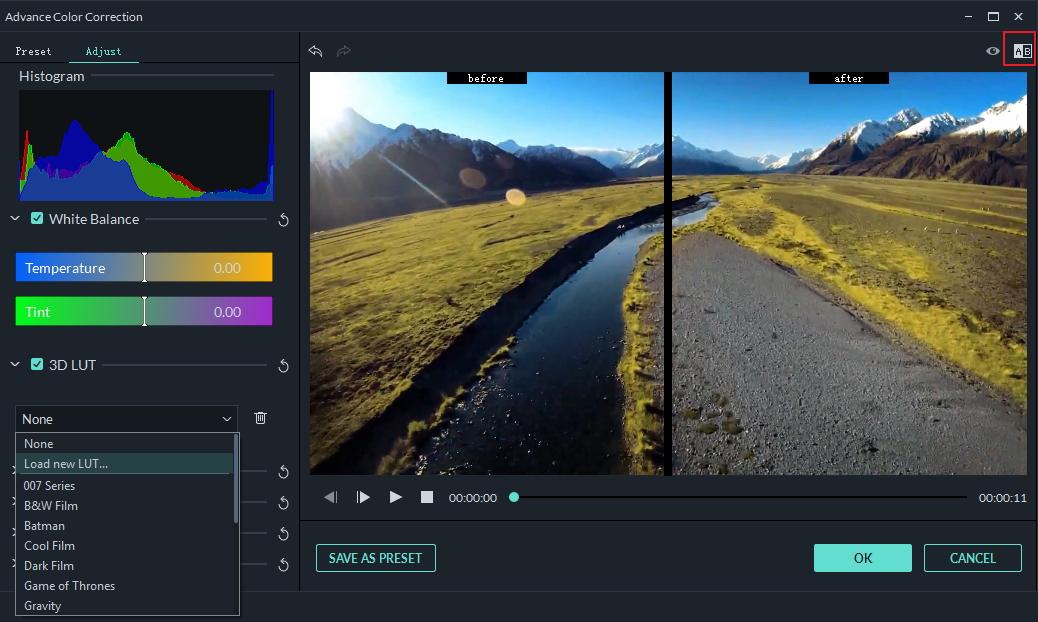
Se vuoi replicare lo stile visivo di un certo film, la funzione 3D LUT di Filmora avrà molto da offrirti. Preset come Star Wars, Gravity o Batman ti aiuteranno ad aggiungere ai tuoi videoclip l'aspetto cinematografico di questi film cult. Seleziona il clip video sulla timeline e clicca sull'opzione Regolazione avanzata del colore, un'icona che assomiglia a una tavolozza. Dopo che la nuova finestra appare sullo schermo, potrai scegliere il preset dal menu 3D LUT o persino crearne uno tuo. Premi il pulsante OK per applicare l'effetto al tuo video clip.
4. Applica effetti a rallentatore

Se hai visto un film d'azione, probabilmente avrai notato gli effetti a rallentatore. Il rallentatore è un effetto che può aiutarti ad ottenere un aspetto cinematografico nel tuo video. Clicca con il pulsante destro del mouse sul clip video e seleziona l'opzione Velocità e durata per aprire la finestra Velocità personalizzata, quindi riduci semplicemente il valore della velocità. Puoi inserire un nuovo valore nella casella o utilizzare un dispositivo di scorrimento per regolare nuovamente la velocità di riproduzione del tuo video.
5. Utilizza gli effetti Tilt-Shift

L'effetto Tilt-Shift ti consente di posizionare il punto focale del video dove vuoi e, di conseguenza, le aree della ripresa al di fuori dell'area di messa a fuoco diventeranno sfocate, ricreando così lo stile visivo dei film girati con obiettivi cinematografici professionali. Per applicare l'effetto Tilt-Shift devi solo andare alla scheda Effetti e selezionare l'opzione Utilità sotto Filtri. Vedrai due effetti di cerchio tilt-shift e lineari tilt-shift. Scegli un effetto tilt shift e trascinalo sulla traccia sopra la traccia del metraggio video. Successivamente, trascina il bordo per regolare la durata in modo da coprire l'intero video, se necessario. Fai doppio click sull'effetto Tilt Shift nella timeline e entrerai nel pannello Regolazione effetti Tilt Shift, quindi puoi regolare la posizione dell'effetto nella schermata di anteprima o spostare il cursore sul pannello per regolare la dimensione, l'intensità e la posizione dell'inclinazione effetto di spostamento.
6. Aggiungi effetti sonori e musica

 Garanzia di Download Sicuro, zero malware
Garanzia di Download Sicuro, zero malware
 Garanzia di Download Sicuro, zero malware
Garanzia di Download Sicuro, zero malware
(vai a scaricare Filmora mobile sul tuo dispositivo mobile tramite Appstore e GooglePlay).
*Le informazioni sul prodotto e sulla fatturazione ti verranno inviate via email dopo l'acquisto.
Niente crea un'atmosfera cinematografica migliore di una buona colonna sonora. Gli effetti sonori o la musica possono creare una bella atmosfera all'intero videoclip. Filmora offre una vasta libreria musicale e tutto ciò che devi fare per aggiungere musica ai tuoi video è cliccare sulla scheda Audio e selezionare la traccia che desideri utilizzare. È un processo semplice ma gratificante che darà sicuramente ai tuoi video un aspetto più cinematografico.
Guarda il video: dai ai tuoi video un aspetto cinematografico
Filmora è un software di editing video dedicato a tutti i creatori. Fornisce vari filtri, sovrapposizioni, transizioni e titoli personalizzati e altro per creare video senza limiti. Scarica e prova Filmora oggi e scopri un te più creativo.
 Garanzia di Download Sicuro, zero malware
Garanzia di Download Sicuro, zero malware
 Garanzia di Download Sicuro, zero malware
Garanzia di Download Sicuro, zero malware
(vai a scaricare Filmora mobile sul tuo dispositivo mobile tramite Appstore e GooglePlay).
*Le informazioni sul prodotto e sulla fatturazione ti verranno inviate via email dopo l'acquisto.

Il programma di montaggio video potenziato dall'IA, superpotente e facile da usare per tutti i creatori.
Provalo Gratis Provalo Gratis Provalo Gratis

